Создание реестра / справочника
Создание реестра и простого справочника
Чтобы создать реестр/справочник:
Убедитесь, что включен режим черновика и выбран черновик.
Убедитесь, что в разделе "Модель данных" активна закладка "Реестры/справочники". Закладка расположена в верхней части списка "Модель данных".
Нажмите кнопку
 Создать реестр/справочник, расположенную в нижней части списка "Модель данных".
Создать реестр/справочник, расположенную в нижней части списка "Модель данных".В появившемся над кнопкой меню выберите тип объекта, который будет создан: реестр или справочник.
В результате действия будет создан выбранный объект. Он откроется в правой части экрана (в основной рабочей области раздела). Реестр/справочник содержит ряд закладок.
Заполните обязательные поля в закладке "Свойства".
Создайте минимум 1 атрибут в закладке "Атрибуты". Остальные атрибуты по необходимости.
Реестр должен содержать минимум 1 атрибут типа "Простой", 1 главный отображаемый атрибут и 1 поисковой.
Справочник должен содержать минимум 1 главный отображаемый атрибут.
При необходимости в закладке "Связи" создайте связи между реестрами.
Закладка "Связи" недоступна при работе со справочниками.
При необходимости, в закладке "Консолидация" создайте правила, по которым будет осуществляться объединение исходных записей в единую эталонную.
При необходимости, в закладке "Внешний вид" настройте внешний вид карточки записи.
После того, как все данные введены и сохранены, опубликуйте черновик.
Примечание
Рекомендуется сохранять внесенные изменения перед переходом в новую закладку
Создание иерархического справочника
Чтобы создать иерархический справочник:
Убедитесь, что включен режим черновика и выбран черновик.
Убедитесь, что в разделе "Модель данных" активна закладка "Реестры/справочники". Закладка расположена в верхней части списка "Модель данных".
Нажмите кнопку
 Создать реестр/справочник, расположенную в нижней части списка "Модель данных".
Создать реестр/справочник, расположенную в нижней части списка "Модель данных".В появившемся над кнопкой меню выберите справочник.
В результате действия будет создан справочник. Он откроется в правой части экрана (в основной рабочей области раздела) и содержит ряд закладок.
Заполните обязательные поля в закладке "Свойства". Установите параметр Иерархический.
Создайте главный кодовый атрибут в закладке "Атрибуты". Остальные атрибуты по необходимости.
Иерархический справочник должен содержать минимум 1 главный отображаемый атрибут.
При необходимости, в закладке "Внешний вид" настройте внешний вид карточки записи.
После того, как все данные введены и сохранены, опубликуйте черновик.
Примечание
Рекомендуется сохранять внесенные изменения перед переходом в новую закладку
Примечания:
Атрибуты со свойством "Главный отображаемый" будут отображаться в дереве иерархии в качестве имен узлов. Например, значения атрибутов "Код" и "Категория" со свойствами "Главный отображаемый" будут отображаться в дереве.
Иерархический справочник должен содержать в себе все атрибуты, необходимые для описания записи на любом уровне структуры. В текущей реализации нет наследования атрибутов и расширения атрибутами отдельных узлов.
Особенности обновления модели данных
В текущих реализациях могут присутствовать определенные ограничения, которые следует учитывать при обновлении модели данных. Эти ограничения могут быть сняты в последующих реализациях.
У значений численных атрибутов применяется только та единица измерения, которая была выбрана по умолчанию при настройке атрибута типа "Численный". При изменении единицы измерения у значения атрибута в карточке записи числовое значение в текущей реализации пересчитываться не будет.
Клонирование объектов модели
Чтобы копировать реестр/справочник:
Нажмите кнопку
 Создать реестр/справочник, расположенную в нижней части списка "Модель данных".
Создать реестр/справочник, расположенную в нижней части списка "Модель данных".В появившемся над кнопкой меню выберите "Скопировать из..".
В результате действия откроется модальное окно со списком существующих реестров/справочников.
Выберите необходимый и нажмите "Продолжить" в правом нижнем углу окна.
Введите имя для нового реестра/справочника, при необходимости внесите дополнительные изменения и нажмите "Сохранить" в правом верхнем углу.
Копирование включает в себя все атрибуты (простые, комплексные, кодовые, массив-атрибуты, альтернативные-кодовые), связи (для реестров), информацию о консолидации, а также вид отображения. Не включаются: правила качества, правила поиска дубликатов и бизнес-процессы, связанные с копируемым реестром/справочником.
Удаление объектов модели
Чтобы удалить реестр/справочник:
Группирование объектов модели
Реестры/справочники могут быть объединены в одну группу по смыслу, значению и т.д. Группы можно переименовывать, перемещать и удалять.
Чтобы создать группу:
Наведите курсор на любую существующую группу. Если групп нет, то наведите курсор на корневой каталог.
Задайте имя группе и нажмите Enter (либо кликните по свободному пространству экрана).
Перетащите реестры/справочники в новую группу.
Изменения в структуре сохраняются автоматически.
Чтобы переименовать группу, наведите на нее курсор и кликните по иконке  . Введите текст и нажмите Enter (либо кликните по свободному пространству экрана).
. Введите текст и нажмите Enter (либо кликните по свободному пространству экрана).
Чтобы удалить группу, наведите на нее курсор и кликните по иконке  . Подтвердите действие.
. Подтвердите действие.
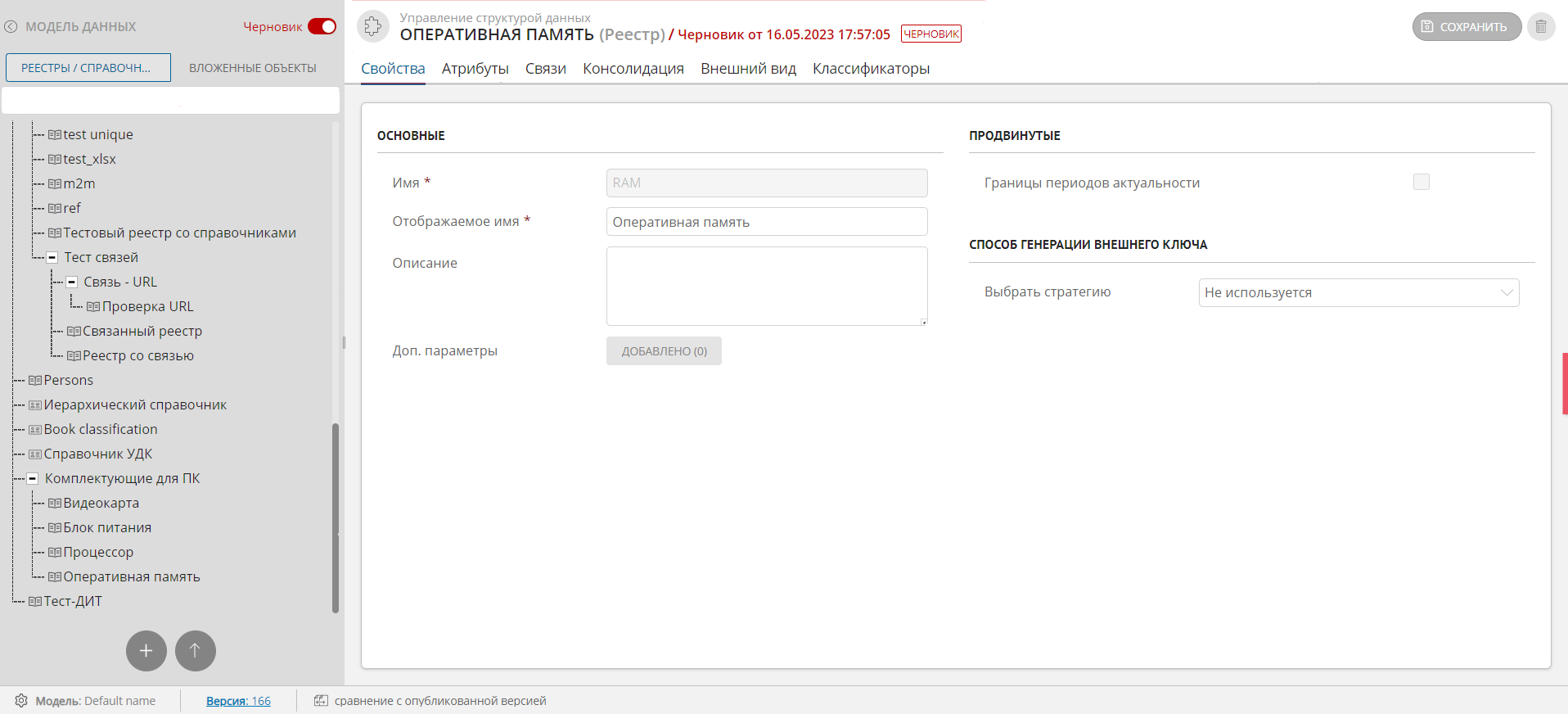
Рисунок 1 – Общий вид раздела
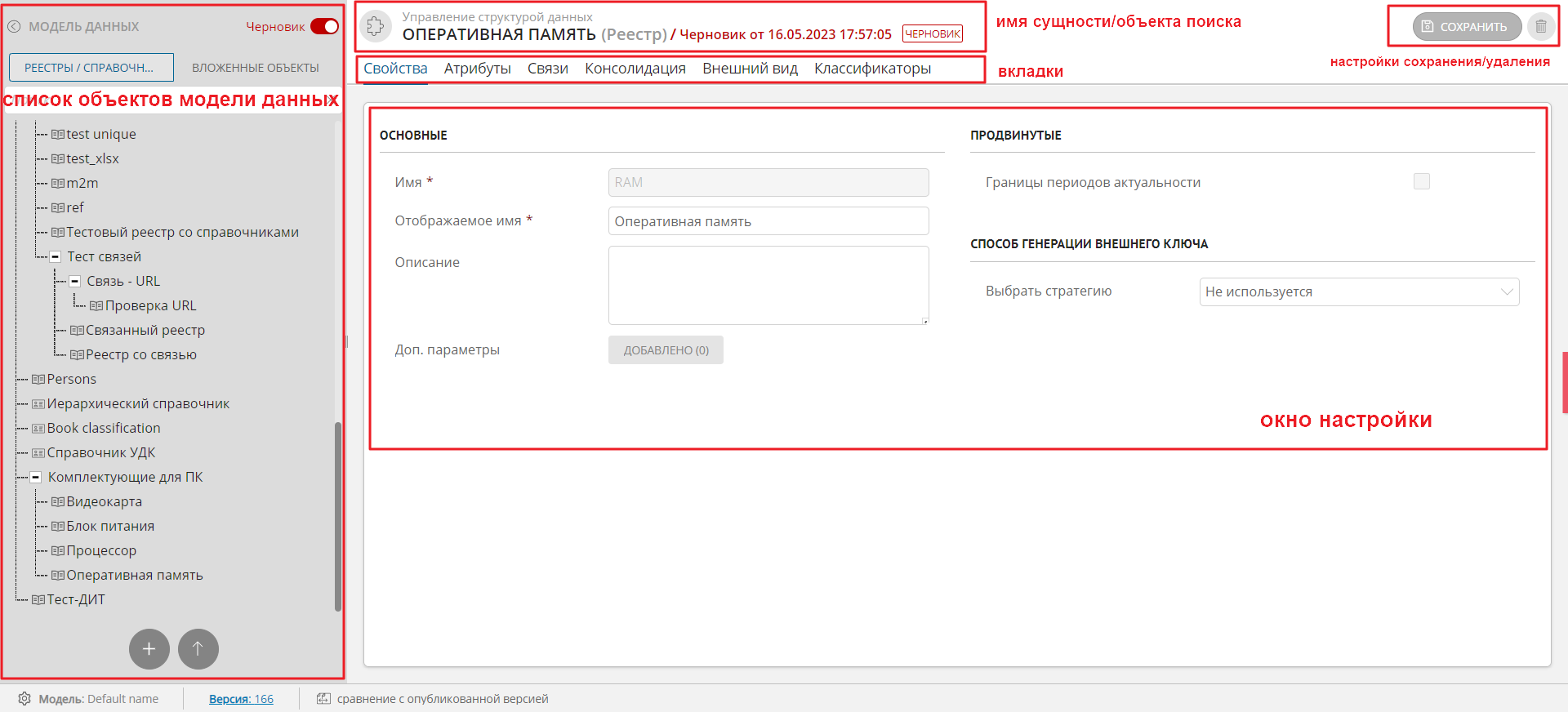
Рисунок 2 – Схема элементов раздела